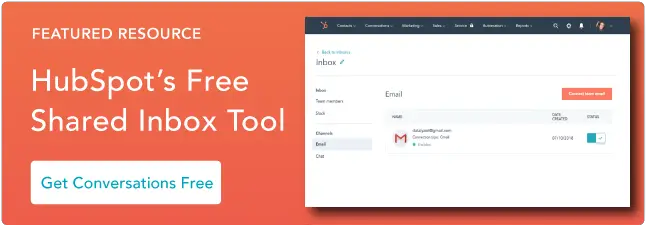Gmail'de Grup Nasıl Oluşturulur
Yayınlanan: 2023-03-01Büyürken, annemin internette yapmayı bildiği ve benim asla çözemediğim tek bir şey vardı: bir e-posta grubu oluşturmak.
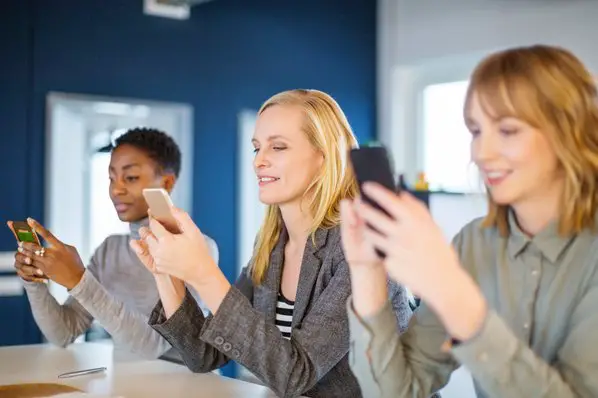
Daha da şaşırtıcı olanı, arkadaşlarıma sürekli e-posta göndermem ama anneme nasıl bir e-posta grubu kuracağını hiç sormadım. Arkadaşlarımın e-posta adreslerini alıcıların kutusuna manuel olarak girerdim. Tanrım, tam bir asiydim.

Ergenlik kaygınızı aştıysanız ve onlara her e-posta göndermek istediğinizde ailenizin, arkadaşlarınızın veya iş arkadaşlarınızın e-posta adreslerini manuel olarak girmek istemiyorsanız, size yardımcı olabiliriz.
Gmail'de grup oluşturmaya ilişkin hızlı kılavuzumuza göz atın. Okumaya devam edin veya aradığınız bölüme atlayın:
Gmail'de Grup Nasıl Oluşturulur
- Google Kişiler'i ziyaret edin.
- “Etiket” simgesini seçin ve “Etiket Oluştur”a basın.
- Etiketinize bir ad verin.
- "Kişiler", "Sık iletişim kurulanlar" veya "Dizin"i tıklayın.
- Grubunuza dahil etmek istediğiniz kişileri seçin.
- "Uygula"yı tıklayın.
- Gmail hesabınıza gidin.
- Grubunuza bir e-posta göndermek için grubunuzun adını alıcılar kutusuna yazın.
1. Google Kişiler'i ziyaret edin.
Google Kişilerini, Google Apps sekmenizin alt satırının ortasında bulabilirsiniz.
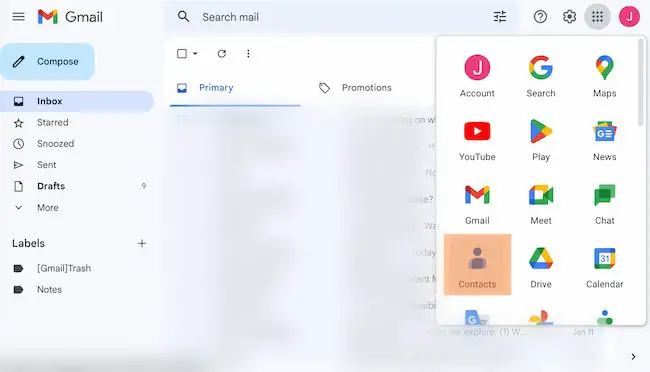
2. "Etiketler" altında, "Etiket Oluştur"a tıklayın.
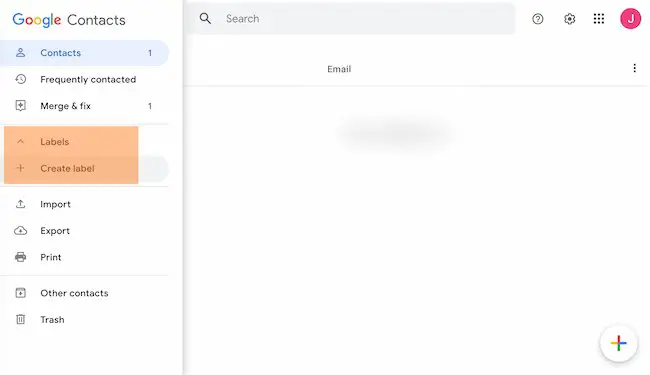
3. Etiketinize bir ad verin.
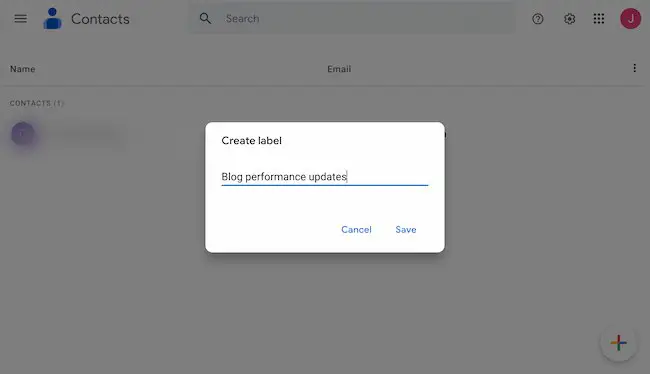
4. "Kişiler", "Sık iletişim kurulanlar" veya "Dizin"i tıklayın.
Muhtemelen Google Kişiler'de kayıtlı kişileriniz olmayacak, ancak "Sık iletişim kurulanlar"ı tıklayarak düzenli olarak etkileşimde bulunduğunuz kişilerin e-posta adreslerine veya sol kenar çubuğundaki "Dizin"i tıklayarak şu anda şirketinizde çalışan herkesin e-posta adreslerine erişebilirsiniz. .
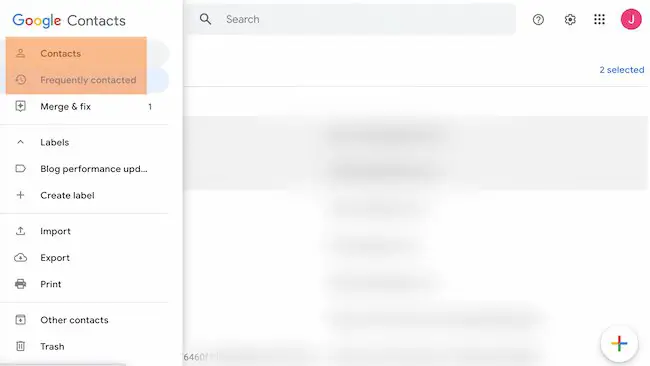
5. Dahil etmek istediğiniz kişileri seçin, ardından onları yeni grubunuza eklemek için üstteki etiket simgesini tıklayın.
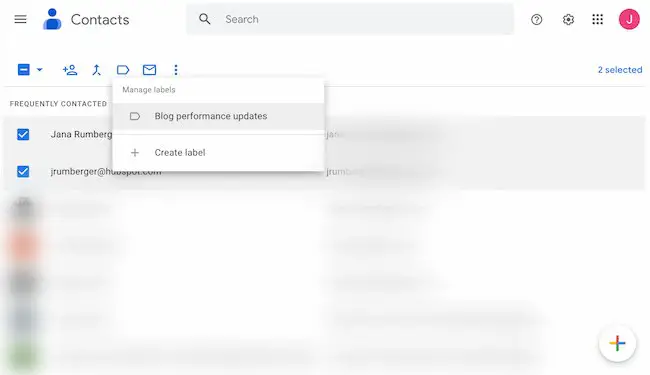
6. "Uygula"yı tıklayın.
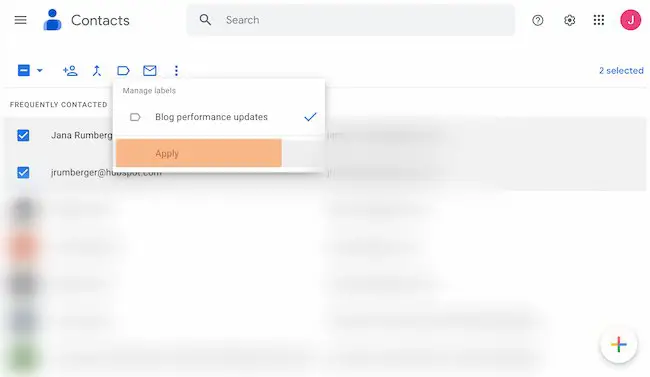
7. Gmail hesabınıza gidin.
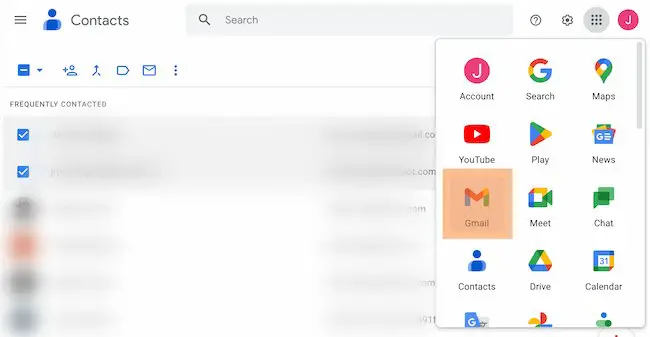
8. Grubunuza e-posta göndermek için alıcının kutusuna grubunuzun adını yazın.
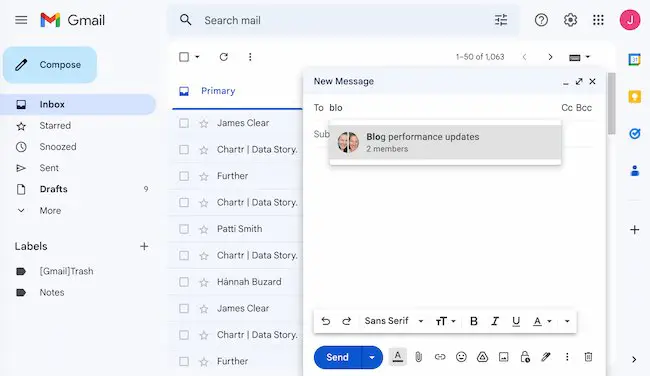
Hızlı ipucu: Bir pazarlama e-postası mı göndermeye çalışıyorsunuz? HubSpot'un ücretsiz e-posta pazarlama yazılımına bir göz atın .
Gmail'de Grup E-postası Nasıl Oluşturulur
- Gmail'i açın.
- Yeni bir e-posta oluşturmak için Gmail pencerenizin sol üst köşesindeki "Oluştur" düğmesini tıklayın.
- "Yeni Mesaj" penceresinin üst kısmındaki "Kime", "Bilgi" veya "Gizli" bölümüne grup adınızı yazmaya başlayın.
- Aşağıda görünecek açılır listeden grup adınızı seçin.
- Grubunuza bir mesaj yazın.
- Grup e-postanız tamamlandığında düzeltin ve "Gönder"e tıklayın.
1. Gmail'i açın.
2. Yeni bir e-posta oluşturmak için Gmail pencerenizin sol üst köşesindeki "E-posta Yaz"a tıklayın.
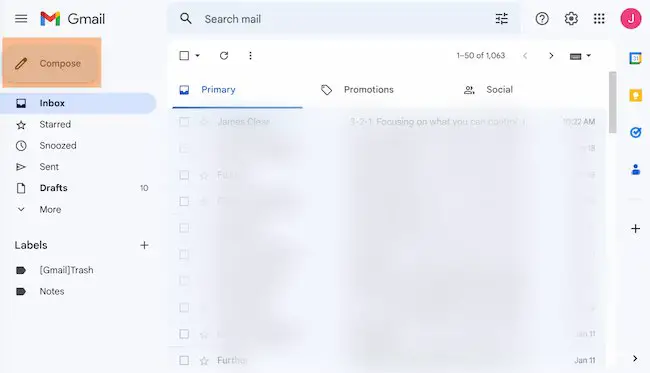
3. "Yeni Mesaj" penceresinin üst kısmındaki "Kime", "Bilgi" veya "Gizli" bölümüne grup adınızı yazmaya başlayın.
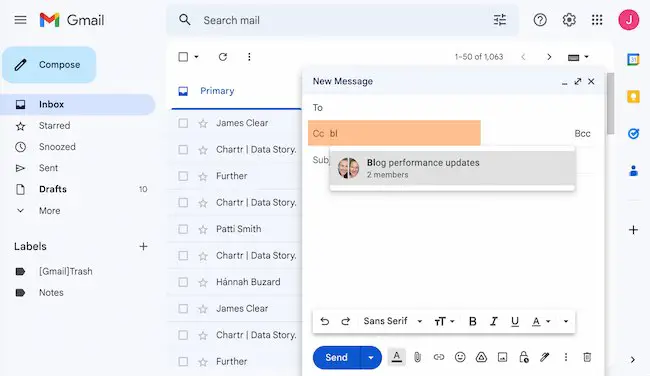
4. Aşağıda görünecek açılır listeden grup adınızı seçin.
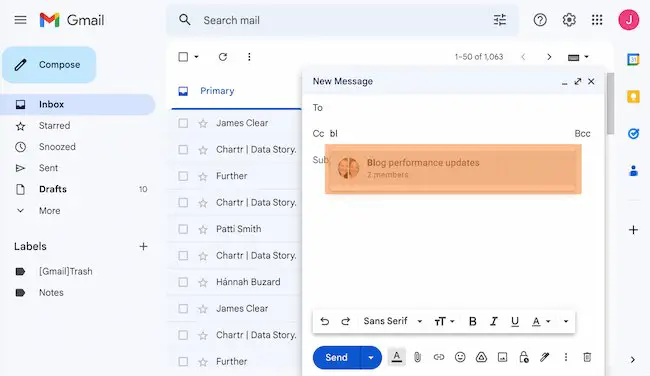
5. Grubunuza bir mesaj yazın.
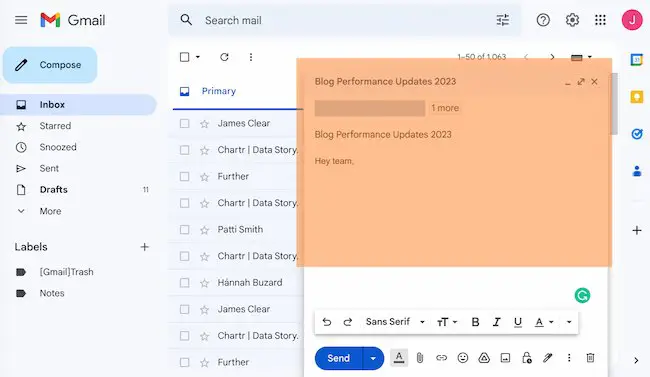
6. Grup e-postanız tamamlandığında düzeltin ve "Gönder"e tıklayın.
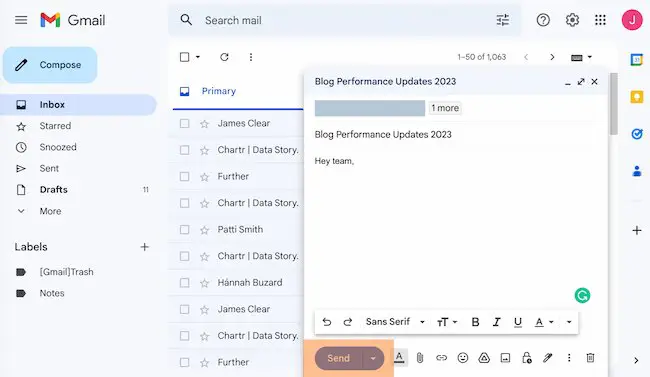
E-posta için Grup Nasıl Oluşturulur
Gmail'de nasıl grup oluşturulacağına ilişkin adımları biliyorsunuz, ancak bir e-posta grubunu yararlı kılan nedir?
İşyerindeki dahili ekiplerle iletişim kurmak veya satış kişilerinden oluşan gruplarla iletişim kurmak için e-posta gruplarının kullanılması yaygın bir durumdur. Ancak e-posta için bir grup oluşturmanın başka yolları da var.
İlk olarak, kişilerinizi haber güncellemeleri gibi ilgi alanlarına veya konuma göre bölümlere ayırabilirsiniz. Bu, belirli kullanıcılar için e-posta erişiminizi düzenlemenize yardımcı olabilir. Ayrıca, kişilerinizin kafa karıştırıcı veya gereksiz bilgilerini göndermekten kaçınmanıza da olanak tanır.
Başka bir yaklaşım, projeye özel e-posta grupları oluşturmaktır. Proje bir araya geldikçe gruba kişi ekleyebilirsiniz. Bu, proje ivme kazandıkça iletişimin kolaylaştırılmasına yardımcı olabilir. Ayrıca, bir projede yer almayan ekip üyelerinin projeye özel e-postalarla boğulmasını önler.

İletişiminiz için grup e-postalarına güvenmeye başladığınızda, gruplarınıza erkenden yeni kişiler eklemeyi unutmayın. Bu şekilde, grubun geri kalanının gördüğü önemli e-postaları kaçırmazlar.
Gmail Grup E-postası Hızlı İpuçları
1. Gruplarınızı tutarlı bir şekilde güncelleyin.
Yeni kişileri takip etmenin yanı sıra, düzenli güncellemeler ve liste temizliği de önemlidir. Başlamak için, yinelenen kişileri temizlemek için Birleştir ve Düzelt'i kullanın.
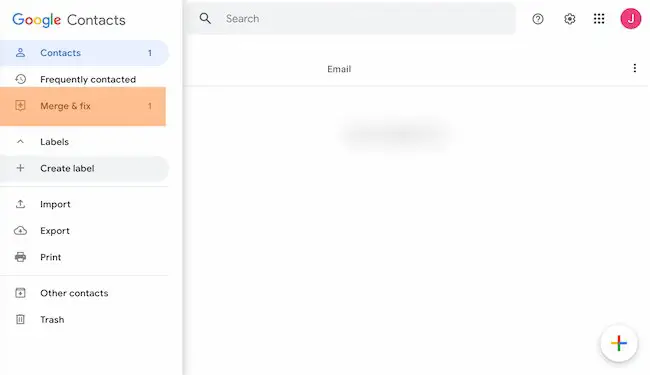
Ardından, eski kişileri silin. Ardından, yazım hatalarını, yazım yanlışlarını ve eski adları kaldırmak için kişi adlarınızı temizleyin. Son olarak, iletişim kayıtlarınıza yararlı ayrıntılar ekleyin. Bu, grubun bağlanmasını kolaylaştırmak için departman adlarını, telefon numaralarını veya saat dilimlerini içerebilir.
Gmail grubunuzun yapısına bağlı olarak, grup iletişimi için bazı yönergeler de oluşturmak isteyebilirsiniz. Google Grupları, ortak çalışmaya dayalı gelen kutuları oluşturma, yayınlama politikaları, otomatik yanıtlar ve üye denetleme seçeneklerine sahiptir.
2. Grubunuzu belirli bir konu satırıyla meşgul edin.
Grubunuzun ilgisini çekmek ve motive etmek için hızlı bir konu satırı kullanın. Grup e-postaları hızla büyüyebileceğinden, kısa, belirli konu satırları en iyisidir. Yardım, görüş veya eylem arıyorsanız, konu satırınıza bir son tarih veya açık uçlu soru eklemek sonuç almanıza yardımcı olabilir.
Daha fazla konu satırı ipucu için şu kaynaklara göz atın:
3. Beklentileri belirlemek için büyük bir selamlama yazın.
Bir grup ortamında selam vermek zor olabilir. Bazıları çok resmi hissederken, diğerleri çok rahat görünebilir veya grubun üyelerini rahatsız edebilir. Peki, grubunuz için doğru selamlama nedir?
Mükemmel selamı yazmak için grupla olan ilişkinizden başlayın. Herkese yakınsanız, "Hepinize merhaba" veya "Hey ekip" gibi bir selamlama iyi iş görür.
Grubunuz beş veya daha az kişiden oluşuyorsa, grubu daha kişisel hale getirmek için grup üyelerinin adlarını eklemek isteyebilirsiniz. Örneğin, "Hey Bonnie, Ed, Jamie ve Alana."
Çok yakın olmadığınız gruplar için “Merhaba takım” veya “Merhaba (Grup adı)” gibi selamlamalar iyi bir seçimdir.
Doğru selamlama aynı zamanda ekibinizin kişiliğine de bağlıdır. Örneğin, grup için ilgili kültürel referanslar veya şakalar ile eğlenceli selamlar, yeni grup üyelerini döngüye sokabilir ve bir rahatlık ve aidiyet duygusu yaratabilir. Ancak birbirini iyi tanımayan bir meslek grubuna hitap ediyorsanız “Sevgili ekip” gibi bir selamlama daha uygun olabilir.
Daha fazla kaynak:
4. Bireysel değil, grup için kişiselleştirin.
Yakın olduğunuz biri için bir e-postayı kişiselleştirmek oldukça kolaydır. Ancak bir grup e-postasını kişisel hissettirmek daha fazla çaba gerektirebilir.
Grup kişiselleştirme, gruptaki insanları neyin birbirine bağladığının hızlı bir taslağı ile başlar. Büyük bir grupla başlıyorsanız, bunu segmentasyonla hassaslaştırabilirsiniz. Kişiselleştirmenize yardımcı olabilecek diğer nitelikler, aşağıdakiler gibi paylaşılan niteliklerin bir listesini içerir:
- Erken gelmek gibi davranışlar
- Müzik, spor veya popüler kültür trendleri gibi ilgi alanları
- Yapılacaklar listesi tutmak gibi alışkanlıklar
Konuşma metni taslağı hazırlarken, espriler eklerken veya grubun farklı üyelerini vurgularken bu ayrıntıları kullanın. Bu ekstra dokunuşlar, grup e-postanızın gruptaki herkes için gönderilmiş gibi hissettirmesine yardımcı olur.
Daha fazla kaynak:
5. İş akışlarıyla grup e-posta dizileri oluşturun.
Bir gruptaki yeni kişi olmak zor. Yeni olduğunuzda, neyi kaçırdığınızdan veya grubun diğer üyelerinin neyi bilmenizi beklediğinden emin değilsiniz. Bu, gruba bağlı kalma ve gruba dahil olma konusundaki duygularınızı etkileyebilir.
Gmail grubunuzdaki herkesin kendini dışlanmış hissetmesini önlemek için bir iş akışı eklemeyi deneyin. İş akışları, grubunuzun her yeni üyesini otomatik olarak bir dizi eyleme veya e-postaya ekleyebilir. Bu iletişimleri ne kadar, ne zaman ve ne zaman göndereceğinize karar verebilirsiniz.
Örneğin, grup için önemli bağlantılar içeren bir e-posta gönderebilir veya yeni grup üyelerine toplantı saatleri veya yerleri hakkında bir hatırlatma mesajı gönderebilirsiniz.
HubSpot müşterileri : Gmail'de iş akışlarıyla grup e-posta dizileri oluşturabilirsiniz.
6. Fazla e-postaları azaltmak için BCC'yi kullanın.
Grup postası alıcılarının en büyük hayal kırıklığı, korkunç "Tümünü yanıtla"dır. Bu işlev uygun olabilir. Ayrıca e-posta gelen kutularını çok sayıda dikkat dağıtıcı e-postayla doldurabilir.
E-posta grubunuzda bu sorunu önlemenin bir yolu, grup e-postalarınız için BCC alanını kullanmaktır. Bu, her grup e-postasının kişisel bir e-posta gibi hissetmesini sağlar, böylece tüm mesajlara verilen yanıtı azaltabilir. Ayrıca, grubunuzdaki üyelerin gizliliğini de korur.
CC alanını kullanmak başka bir seçenektir. Bu uygulama, her e-posta alıcısının e-posta grubunda başka kimlerin olduğunu ve yanıt verirlerse e-postaları kimin aldığını bilmesini sağlar.
Hangi seçeneğin en iyi olduğuna karar verirken e-posta grubu tercihleriniz hakkındaki bilginizi kullanın.
7. Gruplarınızı düzenli tutmak için net etiketler ekleyin.
Dikkatli etiket adlandırma, özellikle yıllarca bir arada kalan gruplar için önemlidir. Etiket adları kısa ve öz olmalı, aynı zamanda spesifik ve kullanışlı olmalıdır. Her etiket adı bir beklenti belirlemeli ve bu sözü yerine getirmelidir.
Etiketlerinizi yazarken, kullanıcıların bir etiketi farklı şekillerde yorumlayabileceğini düşünün. Örneğin, "Güncellemeler – Blog" yazan bir etiket şunları içerebilir:
- Bir şirketin blogunda yapılan güncellemeler
- Blog ekibi için güncellemeler
- Blog politikalarında yapılan güncellemeler
Hangisi olduğundan emin değilseniz, grup üyelerine daha yakından bakmanız gerekebilir. Bu kafa karışıklığı, fazladan zaman ve çaba anlamına gelir ve e-posta grubunu herkes için daha az kullanışlı hale getirir.
"Blog ekibi güncellemeleri", "Blog politikaları" veya "Blog gönderisi güncellemeleri" gibi etiketler hızlı okunur, spesifik ve kullanışlıdır.
Harika blog etiketleriniz olduğundan emin olmanın birkaç yolu daha şunları içerir:
- yazım denetimi
- Doğru noktalama işaretlerini kontrol edin
- Yeni bir kullanıcının bakış açısından yazın
- Önemli grupları vurgulamak için renk kodlamasını kullanın
Zaman Kazanmak ve Bağlanmak için Gmail Gruplarını Kullanın
E-posta grupları oluşturmak, en sevdiğiniz kişilerin önemli bilgileri kaçırmasını önler. Zamandan ve enerjiden tasarruf sağlar. Ve kişilerinizi düzenli tutmanıza yardımcı olur.
Bu hızlı kılavuzla, Gmail'de ve ötesinde harika grup havaları oluşturmak için ihtiyacınız olan her şeye sahipsiniz. O halde bugün ilk grubunuzu oluşturun. Bağlanmaya başlayın.
Editörün notu: Bu gönderi ilk olarak Nisan 2019'da yayınlandı ve kapsamlı olması için güncellendi.